Desde ForDataRecovery, te queremos explicar Cómo Recuperar una Publicación Eliminada en Facebook. Si quieres recuperar Información o algún Vídeo de estas Aplicaciones de Redes sociales, en este caso Facebook, desde el perfil del Usuario, necesitas acordarte de la Contraseña para poder iniciar sesión.
Hace unos días habías pasado algún tiempo buscando una cotización para ponerla en un post en tu perfil Facebook. Sin embargo, una vez que se publicó el contenido, preocupado de que esa cita revelara demasiado sobre usted y lo que piensa, decidió eliminar la publicación en cuestión. Ahora, sin embargo, con la cabeza fría, ha tenido una nueva ocurrencia tardía: le gustaría volver sobre sus pasos y restaurar el contenido que había publicado anteriormente, pero no sabe si existe tal función.
¡Bueno, sí! La respuesta a tu pregunta es afirmativa y, si confías en este tutorial mío, pronto podrás conocer en detalle cómo recuperar una publicación eliminada en Facebook. Puedo asegurarte de inmediato que es más simple de lo que imaginas y puedes actuar tanto como un teléfono inteligente y una tableta como también como una computadora: solo tú eliges el "camino" que te parezca más adecuado.
Como explicaré en las próximas líneas, solo hay que considerar el "factor tiempo". De hecho, solo se pueden recuperar las publicaciones eliminadas dentro de un período determinado. Dicho esto, si está de acuerdo, no nos detengamos más y pasemos a la guía real. ¡Te deseo una buena lectura y mucha suerte en todo!
Cómo Recuperar Post/Publicación Eliminada de Facebook
Antes de pasar al lado práctico de la pregunta, permítanme profundizar en el tema del tiempo mencionado en las primeras barras de la guía.
Como se mencionó, si desea recuperar publicaciones eliminadas de Facebook, existe una marco de tiempo máximo dentro del cual debemos actuar. Yendo más específicamente, Facebook ha establecido que el contenido previamente publicado y luego eliminado de su Diario se puede restaurar dentro de 30 días de la eliminación real. Las publicaciones eliminadas durante más de 30 días se eliminan permanentemente de forma automática y, por lo tanto, son irrecuperables.
Cuando elimina contenido publicado en su línea de tiempo, Facebook lo mueve a un área privada, llamada cesta, que solo tú puedes ver. Esta sección de su perfil es accesible a través de la función Registro de actividades cuenta. ¿Nunca has oído hablar de él? A continuación, explicaré brevemente de qué se trata. El registro de actividad de Facebook es una especie de "historial" de todas las operaciones realizadas en la red social.
Me gusta, comentarios, reacciones, información personal, búsquedas realizadas, inicios de sesión y desconexiones, solicitudes de amistad recibidas y enviadas: todo esto y más se puede ver gracias a la funcionalidad de la que hablo. El Registro de Actividad te ofrece un resumen de las operaciones que has realizado, mostrándote desde las más recientes hasta las más remotas, y también te permite eliminar u ocultar los distintos contenidos publicados en la Agenda de la Agenda.
Explicaré en los siguientes capítulos cómo acceder al Registro de actividad para restaurar publicaciones eliminadas en teléfonos inteligentes, tabletas y computadoras. También te informo que tienes la posibilidad de recuperar contenido borrado del Diario incluso si tu cuenta ha sido eliminada(siempre que la cancelación del cargo y la de la cuenta se produzca dentro del plazo de 30 días).
En este caso, primero deberá restaurar su cuenta de Facebook: para saber cómo hacerlo, lea este tutorial. A través de la configuración de su cuenta de Facebook, también puede crear un copia de los datos y contenidos relacionados con su perfil, incluyendo todos post publicado. Dedicaré los últimos capítulos de esta guía para mostrarte cómo funciona esta opción.
Cómo Puedo Recuperar una Publicación Eliminada de Facebook
Cómo restaurar una publicación eliminada en Facebook
Te mostraré ahora cómo recuperar una publicación borrada accidentalmente en Facebook actuando tanto desde teléfono inteligente y tableta que computadora. Encuentra todo lo que se explica a continuación.
Desde teléfonos inteligentes y tabletas
Si quieres averiguar cómo recuperar una publicación eliminada en facebook del teléfono inteligente o tableta, inicie la aplicación de la famosa red social (disponible tanto para Android como para iOS / iPadOS) y, si es necesario, inicie sesión en su cuenta.
Luego haga clic en el icono ... a la derecha (junto al botón de agregar una historia) y, en la página que se abre, toque el elemento Registro de actividades, para acceder a su registro de actividad.
Ahora, presiona el botón cesta situado en la parte superior derecha: de esta forma se le mostrarán todos los publicaciones eliminadas de su diario en los últimos 30 días. Para restaurar uno, simplemente tócalo y presiona el botón Restaurar en la parte inferior.
Luego confirme la operación presionando el botón una vez más Restaurar, y eso es todo: la publicación volverá instantáneamente a tu Dario en la fecha y hora exactas en que la publicaste originalmente.
Al presionar el botón en su lugar Archivo, la publicación se moverá a archivo y, en el futuro, solo será visible para usted (pero no se eliminará de todos modos). Para abrir el Archivo, solo tiene que volver al menú de iconos ... de su perfil y luego haga clic en el botón archivo.
Si, en lugar de la aplicación, utiliza una cada navegador para ver Facebook, simplemente conéctese a la página de inicio de la red social e inicie sesión. Una vez hecho esto, presiona el tuyo foto de perfil, arriba a la izquierda, y siga los mismos pasos que enumeré arriba al pie de la letra. En este caso, de hecho, el funcionamiento de la aplicación es totalmente similar al de la versión del navegador de Facebook. Fácil, ¿verdad?
De computadora
¿Te estas preguntando cómo recuperar una publicación eliminada en Facebook en un PC o una Mac? Te lo explicaré de inmediato. Primero, inicie sesión en Facebook usando cualquier navegador y haga clic en nombre de su perfil, arriba a la derecha.
En este punto, en su página de perfil, haga clic en el icono ... ubicado en la parte superior derecha y, desde aquí, haga clic en el elemento Registro de actividades, para acceder a su Registro de actividad. Luego haga clic en el elemento cesta (arriba a la izquierda) y, en la página que se abre, puede ver la lista de publicaciones eliminadas de su diario en los últimos 30 días.
Para restaurar uno, simplemente haga clic en el icono ... que se muestra si mueve el cursor del mouse sobre él y luego hace clic en el elemento Restablecer al perfil. Finalmente presione el botón Restaurar, para confirmar, y eso es todo. De esta manera, la publicación se moverá automáticamente a su Diario y podrá verla desplazándola hasta llegar a la fecha y hora en que se publicó inicialmente el contenido restaurado. ¿Ves lo fácil que fue?
Si, en el último paso que te mostré, toca el elemento Mover a archivo (en lugar de hacer clic en el elemento Restablecer al perfil), la publicación se colocará en el archivo personal de su cuenta y, en el futuro, permanecerá visible solo para usted.
Para acceder al Archivo, simplemente regrese al menú de iconos ... en su página de perfil y haga clic en el elemento archivo. Pulsando el icono de nuevo archivo (arriba a la izquierda) podrá ver todos los elementos contenidos en esta área privada.
Cómo recuperar publicaciones antiguas de Facebook
Cómo Recuperar Datos de Facebook
¿El procedimiento anterior no dio el resultado deseado? ¿Vas a eliminar tu perfil de Facebook pero aún quieres evitar que tus publicaciones desaparezcan en el aire? Si este es el caso, puede utilizar de forma segura la función integrada en la red social que le permite descarga todos los datos de tu cuenta, incluidas las publicaciones, en un archivo práctico para mantener sin conexión. Aquí están todos los detalles.
Desde teléfonos inteligentes y tabletas
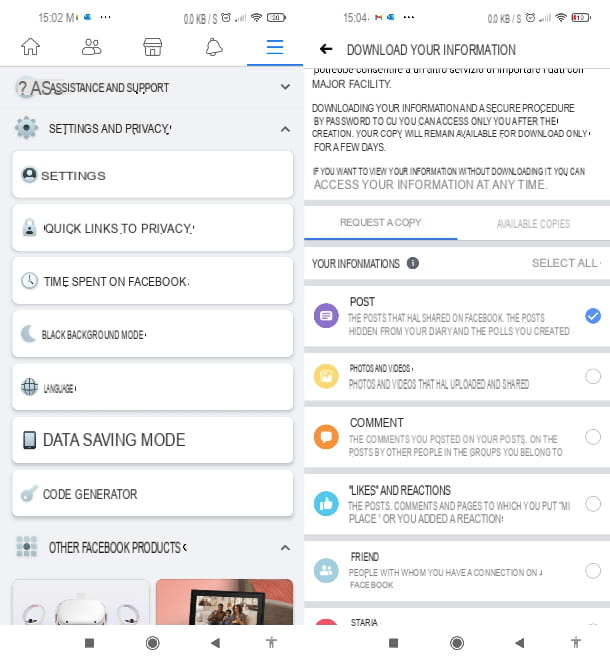
Si desea actuar desde teléfono inteligente o tableta, abra la aplicación oficial de Facebook para Android o para iOS / iPadOS) y, si es necesario, inicie sesión en su cuenta; luego presione el ícono ≡, desplácese hacia abajo en la página que se abre y toque el elemento Configuración y privacidad.
En este punto, presione sobre el elemento ajustes, desplácese por la lista que ve y presione en el elemento Descarga tu información. En la lista de elementos, estos últimos ya estarán automáticamente todos seleccionados (publicaciones, fotos y videos, comentarios de amigos, "me gusta" y reacciones, etc.). Entonces solo presiona la Casilla al lado de los nombres de los diversos elementos que no desea descargar, para anular su selección.
Finalmente, puede decidir en qué formato guardar la copia haciendo clic en el elemento Formato en la parte inferior de la página: los disponibles son HTML y JSON. Para abrir los primeros, un cada navegador navegación, mientras que durante unos segundos necesitará el aplicación que encuentras en el tutorial que te acabo de vincular. Una vez elegido el formato, todo lo que tiene que hacer es presionar el botón Crea el archivo.
Luego se enviará una solicitud a Facebook que creará automáticamente la copia dentro de un cierto período de tiempo variable (puede llevar horas o días enteros; sin embargo, recibirá una notificación tan pronto como la copia esté lista). Una vez que la copia esté completa, para descargarla, simplemente regrese al elemento del menú Descarga tu información y presione en el artículo Copias disponibles.
Finalmente, tendrás que presionar el botón descarga. Los pasos explicados hasta ahora siguen siendo válidos incluso si usa Facebook desde un navegador.
De computadora

Si prefieres actuar desde computadora, inicie sesión en Facebook desde su navegador, haga clic en flecha apuntando hacia abajo ubicado en la esquina superior derecha (junto al icono de la campana de notificación) y haga clic en los elementos Configuración y privacidad y ajustes.
En la página que se abre, haga clic en el elemento Tu información en Facebook (lo puede encontrar en la lista en la parte superior izquierda) y, desde aquí, haga clic en el elemento Descarga tu información. Luego seleccione el Casilla relacionados con los elementos que desea descargar (las publicaciones son las primeras en la lista, así que déjelas seleccionadas) y elija el formato en el que descargar el archivo con sus datos (HTML o JSON) presionando el botón al lado del elemento Formato.
Finalmente, haga clic en el elemento Crea un archivo y esperar a que Facebook complete la copia de los datos. Puede llevar días, dependiendo de la cantidad de datos que se procesen. Una vez que la copia esté lista, recibirá una notificación. Para descargar la copia de sus publicaciones, deberá volver a este último menú y hacer clic en el botón descarga. No tomó mucho tiempo, ¿estás de acuerdo?


























